¿Cómo veo la valorización de mi inventario?
Pasos para visualizar el inventario
1. En el módulo de Inventario, selecciona la opción de “Valorización de Inventario”.
2. Completa los siguientes filtros para detallar tu reporte:
- Fecha: selecciona la fecha hasta la cual deseas ver la valorización de tu inventario. La información mostrada se basará en el estado del inventario hasta la fecha indicada. Utiliza el formato de calendario disponible para elegir la fecha deseada.
- Producto: si deseas enfocar el reporte en un producto específico, selecciona el producto en este campo. Esto te permitirá ver la valorización solo de ese artículo.
- Bodega: selecciona la bodega que te interesa analizar. Si trabajas con varias bodegas, este filtro te ayudará a concentrarte en una bodega en particular.
- Circuito Contable: en caso de utilizar diferentes circuitos contables, selecciona el que deseas en este campo.
- Mostrar productos inactivos: marca esta opción si deseas incluir productos que no están activos en el momento, para una visión más completa de tu inventario.
3. Oprime el botón “Aceptar” para aplicar los filtros y generar el reporte. Se puede imprimir en formato PDF o exportar a Excel.
Dentro de la grilla verás las siguientes columnas:
- Código: en caso de tener tu stock codificado podrás visualizar los códigos en esta columna.
- Producto: aquí verás el nombre de tus productos.
- Unidad: podrás visualizar la unidad de medida configurada en tu producto.
- Stock: aquí verás las cantidades de tus productos a la fecha indicada del filtro.
- Bodega: podrás visualizar la bodega en la cual se encuentra tu producto.
- Costo promedio: este campo corresponde al valor promedio del producto según las facturas de compras registradas a la fecha filtrada.
- Costo total: este valor corresponde al costo promedio multiplicado por las cantidades en el stock.
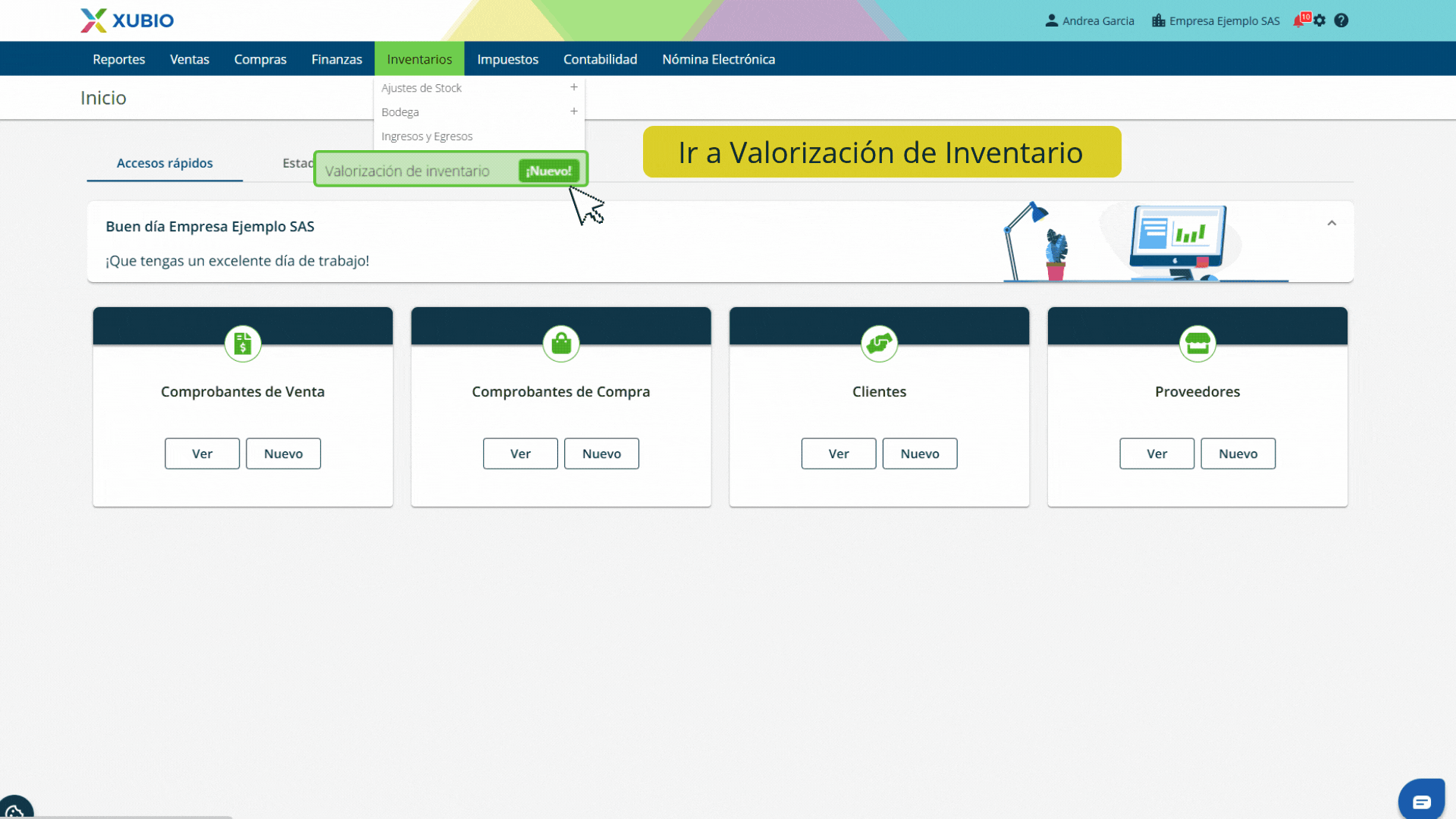
Puedes desactivar la visualización de la valorización del inventario apagando el switch de “Incluir costos”. Cuando el switch está activado, se habilitan las columnas de costo promedio y costo total.
Para detallar el saldo de las cantidades en stock, haz clic sobre el resultado. Esto te llevará al reporte de ingresos y egresos de stock, donde podrás ver todo el movimiento de las cantidades del producto. También puedes acceder a la configuración del producto haciendo clic en el nombre del producto.
Importante
- Solo aparecerán productos que dentro de su configuración tengan la categoría “Compra de Bienes de Cambio”/”Venta de Bienes de Cambio”.
- Xubio mostrará las cantidades existentes al día especificado del campo “Fecha” independientemente de que luego se haya modificado.
- El el caso de no tener ningún producto configurado con costeo automático, no se habilitará el switch de “Incluir costeo”


